ここでは、PDFを開くたびに倍率などを変えるのがめんどうだと感じている場合の解決方法を教える。Acrobat Readerの「編集」→「環境設定」→「文書」で「文書を再び開くときに前回のビュー設定を復元」にチェックを入れ、「OK」をクリック。以降は前回の設定を引き継いだ表示方法となる。
PDFを開くたびに倍率などを変えるのがめんどう
PDFファイルは、ディスプレイのサイズや解像度との兼ね合いで、自分にとって読みやすいページ表示設定や倍率がある程度決まる。PDFファイルを開くたびに設定を変更するのはめんどうなので、次回にPDFファイルを開くときも現在の設定を引き継ぐようにするといい。
設定は、Acrobat Readerを起動して「編集」→「環境設定」→「文書」に進み、「文書を再び開くときに前回のビュー設定を復元」にチェックを入れて「OK」をクリックすればいい。
例えば、標準設定のAcrobat Readerでは、PDFファイルを開くとき「1ページ全体を表示」になっているが、それを「幅に合わせて連続表示」にしてアプリを終了すれば、次回に別のPDFファイルを開いたときには、最初から「幅に合わせて連続表示」で開くことになる。
●ビュー設定が復元されるように設定する
Acrobat Readerの「編集」→「環境設定」→「文書」で「文書を再び開くときに前回のビュー設定を復元」にチェックを入れ、「OK」をクリック。
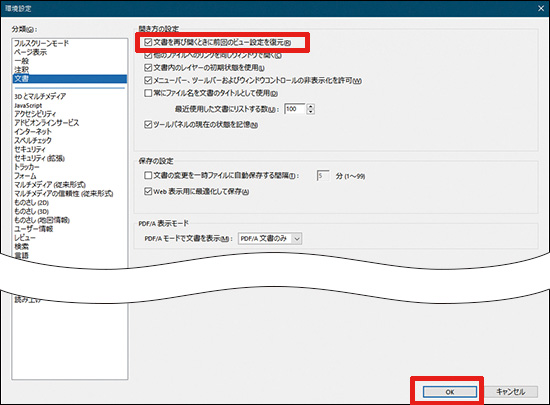
●前回のビュー設定が保存された
標準設定では、PDFファイルは「1ページ全体を表示」で開かれるが、上画面の設定をすると、以降は前回の設定を引き継いだ表示方法となる。
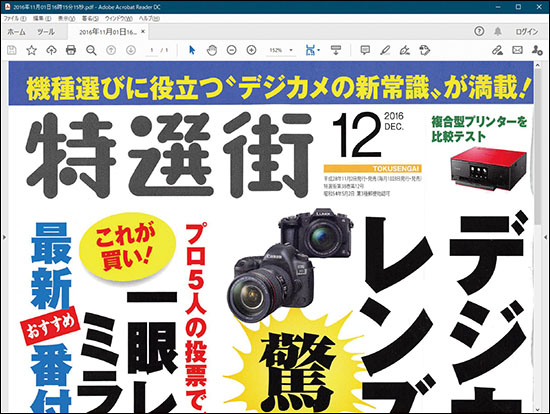
■解説/福多利夫(フリーライター)

